7.AutoCAD2013“捕捉延长线”:
AutoCAD2013“延长线”用于捕捉将己有直线段、圆弧延长一定距离后的对应点,与其对应的捕捉标记如图所示。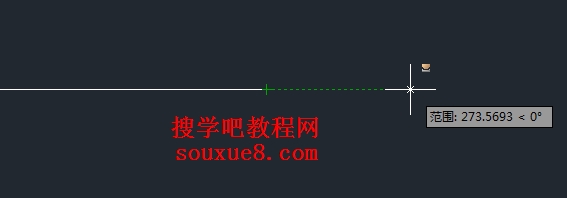
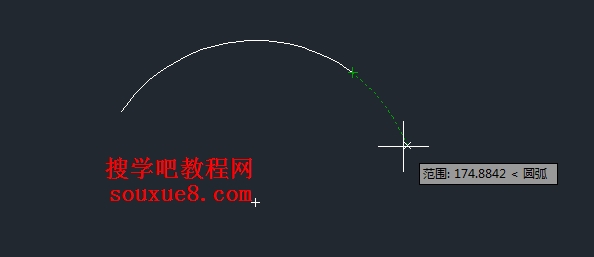
在上图中,浮出的标签说明当前光标位置与直线端点之间的距离以及直线的角度,下图浮出的标签说明当前光标位置与圆弧端点之间的弧长。此时可以通过单击鼠标左键的方式确定对应的点,也可以通过输入已有端点之间的距离来确定新点。
8.AutoCAD2013“捕捉插入点”:
AutoCAD2013“插入点”用于捕捉文字、属性和块等对象定义点或插入点。
9.AutoCAD2013“捕捉垂足”:
AutoCAD2013“垂足”用于捕捉对象之间的正交点。
捕捉到对象(如圆弧、圆、椭圆、椭圆弧、直线、多线、多段线、射线、面域、三维实体、样条曲线或构造线)的垂足。
当AutoCAD2013正在绘制的对象需要捕捉多个垂足时,将自动打开“递延垂足”捕捉模式。可以使用对象(如直线、圆弧、圆、多段线、射线、参照线、多行或三维实体的边)作为绘制垂直线的基础对象。可以用“递延垂足”在这些对象之间绘制垂直线。当靶框经过“递延垂足”捕捉点时,将显示 AutoSnap™(PolarSnap)工具提示和标记。
10.AutoCAD2013“捕捉切点”:
AutoCAD2013“切点”捕捉到圆弧、圆、椭圆、椭圆弧或样条曲线的切点。当AutoCAD2013正在绘制的对象需要捕捉多个垂足时,将自动打开“递延垂足”捕捉模式。可以使用“递延切点”来绘制与圆弧、多段线圆弧或圆相切的直线或构造线。当靶框经过“递延切点”捕捉点时,将显示标记和 AutoSnap 工具提示。
注意:当用“自”选项结合“切点”捕捉模式来绘制除开始于圆弧或圆的直线以外的对象时,第一个绘制的点是与在AutoCAD2013绘图区域最后选定的点相关的圆弧或圆的切点。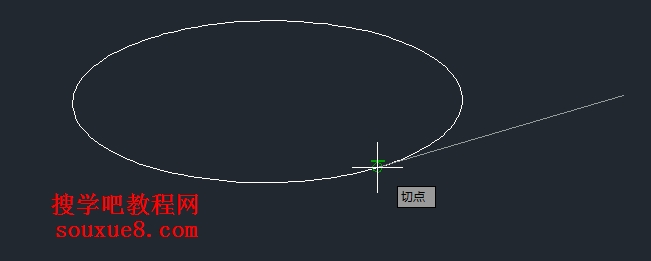
11.AutoCAD2013“捕捉最近点”:
AutoCAD2013“最近点”用于捕捉图形对象上与光标最接近的点。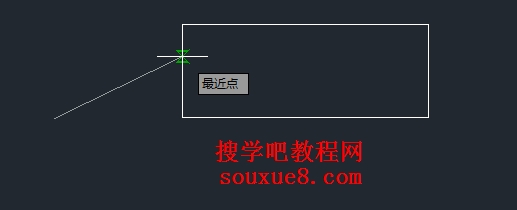
12.AutoCAD2013“捕捉外观交点”:
AutoCAD2013“外观交点”项用于捕捉直线段、圆弧、圆、椭圆等对象之间的外观交点,即对象本身之间没有相交,而是捕捉时假想地将对象延伸之后的交点。
13.AutoCAD2013“捕捉平行线”
AutoCAD2013“平行线”用于确定与已有直线平行的线。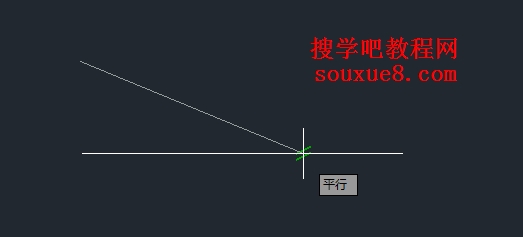
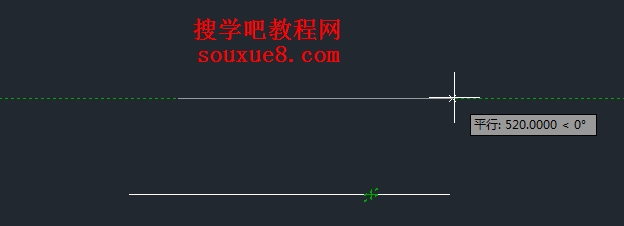
一、AutoCAD2013对象捕捉菜单:
在AutoCAD2013绘图窗口中按住【Shift键或Ctrl键】后单击鼠标右键可以弹出对象捕捉快捷菜单启用对象捕捉功能。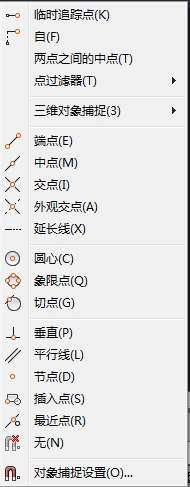
二、在AutoCAD2013草图设置“对象捕捉”对话框中单击下方的“选项”按钮,将打开“自动捕捉设置框”。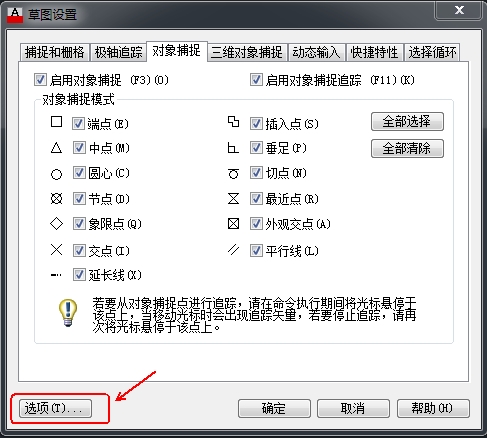
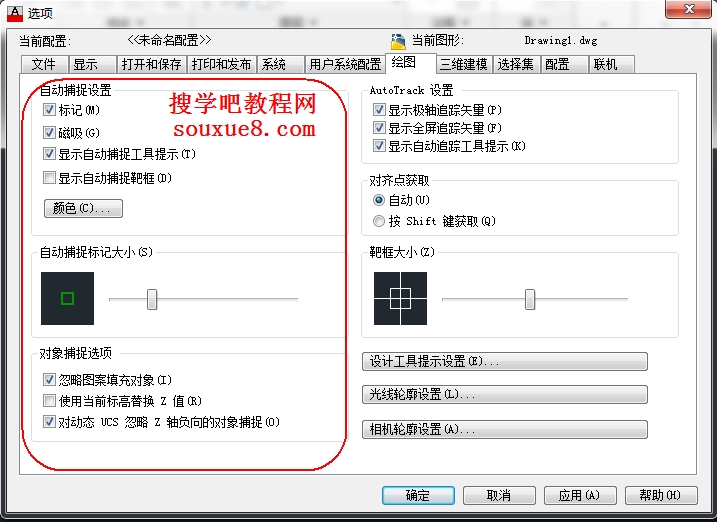
【自动捕捉设置】
控制自动捕捉标记、工具提示和磁吸的显示。
如果光标或靶框位于对象上,可以按【Tab 】键遍历该对象可用的所有捕捉点。
【标记】
控制自动捕捉标记的显示。该标记是当十字光标移到捕捉点上时显示的几何符号。
【磁吸】
打开或关闭自动捕捉磁吸。磁吸是指十字光标自动移动并锁定到最近的捕捉点上。
【显示自动捕捉工具提示】
控制自动捕捉工具提示的显示。工具提示是一个标签,用来描述捕捉到的对象部分。
【显示自动捕捉靶框】
打开或关闭自动捕捉靶框的显示。
靶框是捕捉对象时出现在十字光标内部的方框。
【颜色】
显示“图形窗口颜色”对话框。
【自动捕捉标记大小】
设定自动捕捉标记的显示尺寸。
【对象捕捉选项】
设置执行对象捕捉模式。
【忽略图案填充对象】
指定对象捕捉的选项。
【使用当前标高替换 Z 值】
指定对象捕捉忽略对象捕捉位置的 Z 值,并使用为当前 UCS 设置的标高的 Z 值。
【对动态 UCS 忽略负 Z 对象捕捉】
指定使用动态 UCS 期间对象捕捉忽略具有负 Z 值的几何体。
【AutoTrack 设置】
控制与 AutoTrack ™ (自动追踪)方式相关的设置,此设置在极轴追踪或对象捕捉追踪打开时可用(请参见 DSETTINGS)。
【显示极轴追踪矢量】
当极轴追踪打开时,将沿指定角度显示一个矢量。使用极轴追踪,可以沿角度绘制直线。极轴角是 90 度的约数,如 45、30 和 15 度。(TRACKPATH 系统变量 = 2)
在AutoCAD2013三维视图中,也显示平行于 UCS 的 Z 轴的极轴追踪矢量,并且工具提示基于沿 Z 轴的方向显示角度的 +Z 或 -Z。
【显示全屏追踪矢量】
追踪矢量是辅助用户按特定角度或按与其他对象的特定关系绘制对象的线。如果选择此选项,对齐矢量将显示为无限长的线。(TRACKPATH 系统变量 = 1)
【显示自动追踪工具提示】
控制自动捕捉标记、工具提示和磁吸的显示。
【对齐点获取】
【自动】
当靶框移到对象捕捉上时,自动显示追踪矢量。
【用 Shift 键获取】
按 Shift 键并将靶框移到对象捕捉上时,将显示追踪矢量。
【靶框大小】
以像素为单位设置对象捕捉靶框的显示尺寸。
如果选择“显示自动捕捉靶框”(或 APBOX 设置为 1),则当捕捉到对象时靶框显示在十字光标的中心。靶框的大小确定磁吸将靶框锁定到捕捉点之前,光标应到达与捕捉点多近的位置。取值范围从 1 到 50 像素。
【设计工具提示外观】
控制绘图工具提示的颜色、大小和透明度。
【设置】
显示“工具提示外观”对话框。
【光线轮廓设置】
显示“光线轮廓外观”对话框。
【相机轮廓设置】
显示“相机轮廓外观”对话框。
